Il y a quelques heures à peine, Microsoft a publié la version préliminaire de Windows 8.1 (numéro de version 9341) au public lors de la conférence BUILD 2013 à San Francisco. Alors que les images ISO de prévisualisation Windows 8.1 32 bits et 64 bits sont disponibles pour effectuer une installation propre de Windows 8.1, les utilisateurs existants de Windows 8 peuvent passer à Windows 8.1 en quelques clics de souris.
Malgré l’avertissement de Microsoft selon lequel les utilisateurs mettant à niveau Windows 8 vers Windows 8.1 Preview devront réinstaller toutes les applications installées à partir du Store et même les programmes de bureau lorsqu’ils mettent à niveau l’aperçu vers la version RTM, de nombreux utilisateurs mettent à niveau leurs installations Windows 8 existantes vers Windows 8.
La mise à niveau de Windows 8 vers Windows 8.1 est relativement simple – téléchargez le fichier de mise à jour, exécutez-le, redémarrez votre PC lorsque vous y êtes invité, cliquez sur la notification Démarrer qui apparaît après le redémarrage pour visiter la page de mise à jour de Windows 8.1 sur le Store, et enfin, cliquez sur le bouton Télécharger pour commencer à télécharger la mise à jour de Windows 8.1, puis installer automatiquement la mise à jour sur votre PC.
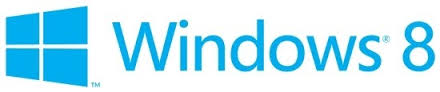
Malheureusement, de nombreux utilisateurs qui tentent de passer à Windows 8.1 en installant la mise à jour rencontrent des problèmes. Il semble “La mise à jour ne s’applique pas à votre ordinateur“Il s’agit d’une erreur courante. L’erreur apparaît lorsque vous essayez d’exécuter la mise à jour autonome téléchargée à partir du site de prévisualisation.
Selon Microsoft, l’erreur apparaît si la langue de base (la langue sélectionnée lors de l’installation de Windows 8) est différente des langues prises en charge par Windows 8.1 Preview. Autrement dit, la mise à jour Windows 8.1 Preview est compatible avec les langues anglais (États-Unis), chinois, français, japonais, arabe, russe, turc, suédois, espagnol, allemand, portugais (Brésil) et coréen.
Bien que vous puissiez facilement changer la langue de base, Microsoft suggère de ne pas le faire. Seconde Microsoft, si vous effectuez une mise à niveau vers Windows 8.1 Preview après avoir changé la langue de base, cela changera définitivement la langue pendant que Windows créera une nouvelle image de récupération système basée sur la langue de base 8.1 lors de l’installation.
Si la langue de base de Windows 8 n’est pas prise en charge, vous pouvez télécharger le fichier ISO de Windows 8 et l’installer sans aucun problème. L’erreur se produira également si vous essayez de mettre à niveau l’édition Windows 8 Entreprise vers Windows 8.1 Preview.
Comment corriger l’erreur «La mise à jour ne s’applique pas à votre ordinateur»:
Étape 1: Téléchargez le fichier de mise à jour en visitant Cette page puis cliquez sur Obtenez une mise à jour bouton. Si vous l’avez déjà téléchargé, ignorez cette étape.
Étape 2: Placez le fichier de mise à jour téléchargé (fichier .MSU) dans le répertoire racine de votre lecteur Windows 8 (généralement «C») et renommez-le en preview.msu (veuillez ne pas changer l’extension). Ensuite, créez un dossier nommé 8Aperçu à la racine du lecteur Windows 8. Par exemple, si le lecteur Windows 8 est “C”, le chemin d’accès au dossier 8preview serait C: 8preview .
Étape 3: Ouvrez l’invite de commande avec les droits d’administrateur. Pour ce faire, vous pouvez suivre notre procédure exécuter un programme en tant qu’administrateur dans Windows 8 Aide ou appuyez sur les touches Windows + X pour afficher un petit menu avec l’option Invite de commandes (Admin).
Étape 4: À l’invite, tapez la commande suivante et appuyez sur la touche Entrée.
Développez –F: * c: preview.msu C: 8preview
Remplacez “C” par votre lettre de lecteur Windows 8.
Étape 5: Ensuite, tapez la commande suivante:
DISM.exe / Online / Add-Package /PackagePath:c:8previewWindows8-RT-KB2849636-x64.cab
Dans la commande ci-dessus, remplacez x64 par x86 si vous utilisez la version x86 de Windows 8.
Une fois que DISM a terminé son travail, vous verrez “Voulez-vous redémarrer Windows pour terminer cette opération?” Message. Appuyez sur la touche «Y» pour redémarrer.
Après avoir redémarré votre PC, la notification «Obtenez un aperçu de Windows 8.1 gratuitement» apparaîtra sur l’écran de démarrage (cela peut prendre jusqu’à une minute). Le texte n’apparaîtra pas correctement dans le Windows Store lorsque vous visiterez pour télécharger la mise à jour, mais il mettra à niveau de manière transparente votre Windows 8 vers Windows 8.1. À partir de là, vous pouvez suivre notre guide sur la mise à niveau vers Windows 8.1 pour des instructions détaillées.
Grâce à John dans le forum MSFT pour correction.